
Агуулгын хүснэгт:
- Зохиолч Lynn Donovan [email protected].
- Public 2023-12-15 23:50.
- Хамгийн сүүлд өөрчлөгдсөн 2025-01-22 17:34.
Чи чадна эсэхийг олж мэд чиний Kindle Цэс > Тохиргоо руу орж хамгийн сүүлийн хувилбар дээр байна. Дэлгэцийн доод талд байгаа хувилбарын дугаарыг тэмдэглээд, шалгах Amazon-ийн тусламжийн хуудастай. Эсвэл та тэгэх болно мэдэх энэ бол байхгүй огноо бол Та энэ аймшигтай мессежийг хүлээн авсан: "Таны Kindle одоогоор холбогдох боломжгүй байна.
Үүнийг анхаарч үзэхийн тулд би Kindle програм хангамжийн хувилбараа хэрхэн шалгах вэ?
Таны Kindle програмын аль хувилбар ажиллаж байгааг мэдэхийн тулд дараах алхмуудыг дагана уу:
- Цэс дүрс дээр товш.
- Тохиргоо → Цэс → Төхөөрөмжийн мэдээлэл дээр товшино уу. Програм хангамжийн хувилбарыг серийн дугаар болон зайны (инмегабайт) хамт жагсаасан болно.
Дээрхээс гадна би Kindle программыг гараар хэрхэн шинэчлэх вэ? Үүнд:
- Шинэчлэлтийг компьютер дээрээ татаж аваад USB кабель ашиглан Kindle-дээ хуулна уу.
- Kindle-ээ компьютерээсээ салга.
- Kindle дээрх тохиргооны цэсийг нээгээд доош унадаг цэсийг нээнэ үү. Та "Kindle-ээ шинэчлэх" гэсэн сонголтыг харах ёстой. Үүнийг сонгоод шинэчлэлтийг баталгаажуулна уу.
Мөн Kindle программ хангамжийн хамгийн сүүлийн хувилбар юу болохыг мэдэх үү?
Шинэчлэлт шаарддаг Kindle цахим уншигч
| Төхөөрөмжийн загвар | Таны төхөөрөмжид хэрэгтэй програм хангамжийн хувилбар |
|---|---|
| Kindle (5-р үе) | 4.1.3 буюу түүнээс дээш |
| Kindle Touch (4-р үе) | 5.3.7.3 буюу түүнээс дээш |
| Kindle Paperwhite (5-р үе) | 5.6.1.1 буюу түүнээс дээш |
| Kindle Paperwhite (6-р үе) | 5.4.5.1 буюу түүнээс дээш |
Би Kindle DX-ээ хэрхэн шинэчлэх вэ?
Хамгийн сүүлийн үеийн програм хангамжийн хувилбар Kindle DX нь2.5.8. Энэ шинэчлэх автоматаар татан авч суулгана Kindle DX утасгүй холбогдсон үед; Гэсэн хэдий ч та програм хангамжийг гараар татаж аваад шилжүүлж болно шинэчлэх USB кабелиар дамжуулан таны төхөөрөмж рүү.
Зөвлөмж болгож буй:
Миний iPhone 7 шинэчлэгдсэн эсэхийг яаж мэдэх вэ?

IPhone шинэ, шинэчлэгдсэн эсвэл солигдсон эсэхийг хэрхэн шалгах вэ iPhone дээрх "Тохиргоо" програмыг нээнэ үү. "Ерөнхий" хэсэгт очоод "Тухай" хэсэгт очиж "Загвар" гэсэн хэсгийг хайж, дараа нь тухайн текстийн хажууд байгаа загвар танигчийг уншвал энэ нь "MN572LL/A" шиг харагдах бөгөөд эхний тэмдэгт нь төхөөрөмж шинэ, шинэчлэгдсэн эсэхийг танд мэдэгдэх болно. , солих эсвэл хувийн болгосон:
Миний Neato цэнэглэж байгаа эсэхийг яаж мэдэх вэ?
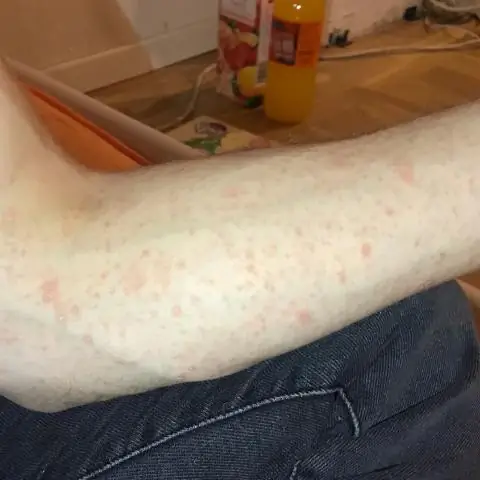
ХАЯЖ БАЙГАА ХУВ – Робот цэнэглэж байгаа бөгөөд гэрэл НОГООН болж хувиртал шинэ цэвэрлэгээ эхлүүлэх боломжгүй
Миний Java 32 бит эсвэл 64 бит эсэхийг би яаж мэдэх вэ?

Тушаал хүлээх мөрөнд очно уу. "Java-version" гэж бичээд enter дарна уу. Хэрэв та Java64-битийг ажиллуулж байгаа бол гаралт нь "64-бит"-ийг агуулсан байх ёстой
Миний тооцоолуур цэнэглэж байгаа эсэхийг яаж мэдэх вэ?
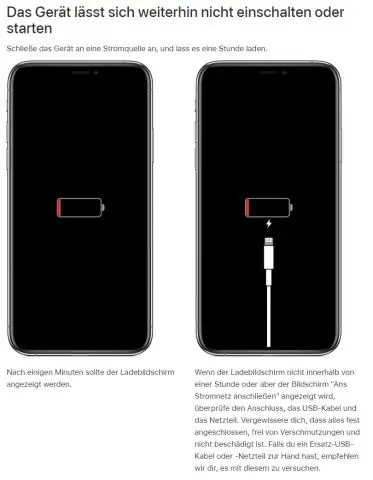
Таны тооны машины баруун талд, цэнэглэх явцад LED гэрэл асдаг. Хув өнгө нь таны тооны машин цэнэглэгдэж байгааг, ногоон өнгө нь таны тооны машин бүрэн цэнэглэгдсэнийг илтгэнэ. Тооны машины батарейг гурван аргаар цэнэглэх боломжтой: TI-84 Plus нь цэнэглэдэг батерейгүй
Миний зөөврийн компьютерт DVD бичигч байгаа эсэхийг яаж мэдэх вэ?

Windows компьютерууд Оптик дискийг өөрөө шалгана уу. Ихэнх оптик хөтчүүд өөрсдийн чадавхийг харуулсан логотой байдаг. Хэрэв та дискний урд талд "DVD-R" эсвэл "DVD-RW" гэсэн үсэгтэй лого харвал таны компьютер DVD-г шатаах боломжтой. Хэрэв таны драйв урд талдаа логогүй бол дараагийн алхам руугаа үргэлжлүүлнэ үү
